Noen ganger må du slette hele nettleserdataene, men andre ganger må du slette dataene som bare tilsvarer et enkelt nettsted. Vel, du kan definitivt gå den tøffe veien og fjerne alt fra nettleserinnstillingene. Men når du kan gjøre ting på den tekniske måten med noen få tekniske elementer, ville det vært kulere, ikke sant? Metoden som er oppført i denne artikkelen er mer enn å være teknisk, veldig enkel og tar bare noen få knappeklikk.
Les videre for å lære hvordan du kan slette nettstedsdata for bestemte nettsteder i Google Chrome eller Microsoft Edge-nettlesere ved å bruke en fantastisk innebygd funksjon kalt Developer Tools. Håper du liker å lese!
Trinn for å slette nettstedsdata (historikk / informasjonskapsler osv.) for et nettsted
Trinn 1: På Oppgavelinje, Klikk på Søk ikon.
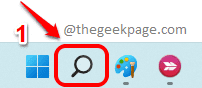
Steg 2: I Søkelinje, Skriv inn krom og klikk på chrome-applikasjon fra søkeresultatene.
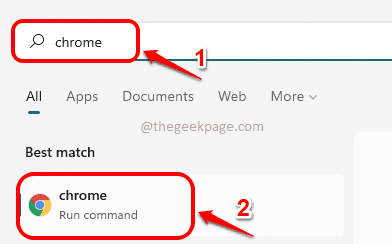
Trinn 3: I Google Chrome-vinduet klikker du på 3 vertikale prikker ikonet ved øverste høyre hjørne av nettsiden.
Som neste klikker du på Flere verktøy alternativet og deretter på Utviklerverktøy alternativ.
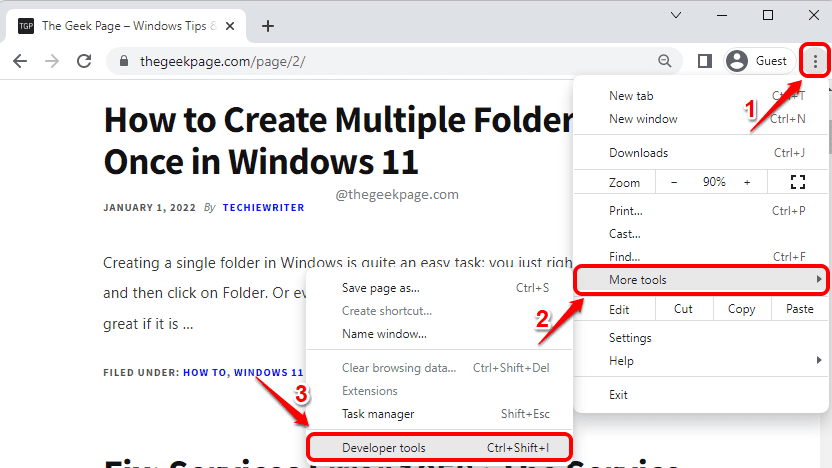
Trinn 4: Når vinduet for utviklerverktøy åpnes, hvis applikasjon fanen ikke er synlig, klikk på høyre pil ikonet og klikk på applikasjon alternativ.
Hvis applikasjonsfanen allerede er tilgjengelig på båndet, klikker du ganske enkelt på den uten å klikke på høyre pilikon.
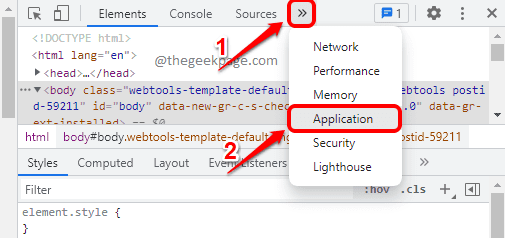
Trinn 5: I dette trinnet skal vi slette alle nettstedsdata, inkludert informasjonskapsler, Web SQL, Cache-lagring osv. Det beste er at du kan velge det du vil fjerne!
I Applikasjonsfanen, utfør trinnene nedenfor:
- På venstre side i vinduet, klikk på fanen som heter Oppbevaring.
- Som neste, bla nedover og finn seksjon navngitt applikasjon.
- Under applikasjonsdelen, merk av i avmerkingsboksene som tilsvarer alle alternativene du vil fjerne.
- Når alle avmerkingsboksene er merket, klikker du på Slett nettstedsdata knapp. Det er det.
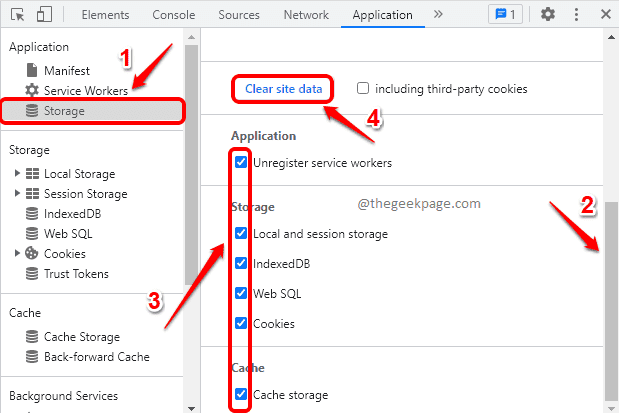
Du kan slette nettsteddataene fra nå av, på en teknisk måte.
Du kan følg de samme trinnene oppført i artikkelen for å fjerne nettsteddata fra Microsoft Edge nettleser også.
Fortell oss i kommentarfeltet om du fant artikkelen nyttig eller ikke.


